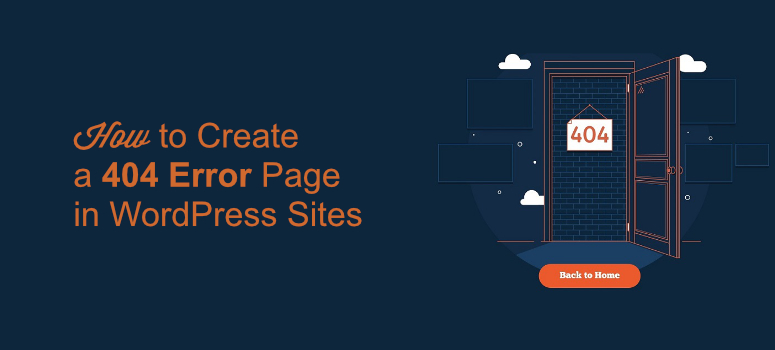
Você está tentando criar uma página de erro 404 no WordPress?
Uma página de erro 404 é o local em que seu público-alvo chegará se tentar abrir ou acessar uma página que não pôde ser encontrada no servidor. Ao exibir uma página 404, você basicamente informa aos visitantes que a página não existe.
Embora as páginas de erro 404 sejam ótimas para informar os visitantes sobre o erro ocorrido, elas também podem fazer com que você perca seus visitantes. Isso porque a página 404 correta pode prejudicar ou ajudar a experiência do usuário (UX). Ao projetar essa página corretamente, você pode orientar estrategicamente os usuários sobre onde encontrar a página que eles estão procurando. Essa é uma excelente maneira de reter os visitantes em seu site e diminuir a taxa de rejeição, em vez de fazê-los sair do site.
Neste guia, mostraremos a você como criar uma página de erro 404 da maneira mais simples e sem necessidade de codificação.
Também informaremos o que causa um erro 404 e como corrigi-lo. No final, mostraremos alguns dos melhores e mais inspiradores exemplos de páginas de erro 404 para você conferir antes de criar a sua página.
Fique à vontade para usar este índice para encontrar a seção certa para você:
- O que causa o erro 404
- Como corrigir o erro 404
- Como criar uma página de erro 404 com o SeedProd
- Melhores exemplos de páginas de erro 404 para inspiração
Vamos começar.
O que causa a página de erro 404
Geralmente, uma página de erro 404 é exibida quando os visitantes tentam encontrar conteúdo que foi excluído, removido ou movido para outro URL.
Mas pode haver outros motivos para que seus visitantes vejam essa mensagem de erro. Por exemplo:
- O slug do URL da página pesquisada foi alterado sem o redirecionamento adequado. Portanto, ao procurar uma página, seus usuários encontram a página original com o URL original. Confira estes plug-ins de redirecionamento cuidadosamente selecionados para o WordPress.
- O nome de domínio que foi pesquisado não existe mais. Isso provavelmente ocorre porque o usuário inseriu o URL errado
- O servidor responsável pelo site não está funcionando ou a conexão está interrompida.
E depois de identificar o problema, você precisará descobrir como corrigi-lo.
Como corrigir o erro 404
Chegar a uma página de erro 404 pode ser frustrante. E é por isso que você precisa saber como corrigi-lo. Aqui estão algumas dicas que você pode experimentar se vir uma página de erro 404 no seu site ou no site de outra pessoa.
- Verifique se há erros no URL: A primeira coisa a fazer é verificar se há erros no URL. Certifique-se de que o URL inserido esteja correto e não contenha palavras com erros de ortografia ou caracteres ausentes, como barra, hífen e assim por diante.
- Limpe o cache e os cookies do navegador: Essa solução funcionará como mágica se você puder ver a página de erro 404 somente em um determinado computador. Nesses casos, tente excluir o cache do navegador, bem como todos os cookies desse site, e tente novamente.
- Recarregue a página: Às vezes, a solução para uma página de erro 404 pode ser encontrada simplesmente recarregando a página. Portanto, atualize a página para ver se ela está funcionando.
- Verifique os níveis do diretório: Se o URL que exibe o erro tiver a seguinte estrutura: example.com/Directory1/Directory2/Directory3, você poderá voltar para um diretório anterior. Por exemplo, você pode ir para example.com/Directory1/Directory2/ para verificar se a página desejada pode ser encontrada lá. Se não funcionar, volte para outro diretório.
- Entre em contato diretamente com o site: Outra boa etapa para encontrar uma solução seria entrar em contato diretamente com o site. Você encontrará os detalhes de contato em algum lugar na página inicial do site. Eles devem ser capazes de informar se a página foi completamente removida.
- Use a função de pesquisa do site: Você também pode usar a função de pesquisa do site e inserir uma ou mais palavras-chave que esteja procurando para encontrar a página específica que deseja.
Agora, mostraremos como criar uma página de erro 404 para o seu site. Esta seção é útil para proprietários de sites que desejam exibir essa página de erro para seus usuários.
Como projetar uma página de erro 404 com o SeedProd
Para projetar a página de erro 404 neste tutorial, usaremos o construtor de páginas SeedProd.
O SeedProd é um poderoso plug-in de criação de páginas do tipo arrastar e soltar que permite criar belas páginas de destino para o seu site, sem a necessidade de conhecer qualquer código. Isso inclui páginas de erro 404, páginas de modo de manutenção, páginas de lançamento em breve, páginas de vendas e muito mais.
O SeedProd oferece modelos de página 404 projetados profissionalmente para que você possa começar rapidamente. Além disso, você pode personalizar facilmente sua página de erro 404 com blocos prontos, como formulários de opt-in, botões, imagens, vídeos e muito mais.
Você pode saber mais sobre o SeedProd nesta análise detalhada.
Etapa 1: Instalação do SeedProd em seu site
Para começar, primeiro você precisa instalar e ativar o plugin SeedProd em seu site WordPress.
Depois de instalado e ativado, você pode inserir a chave de licença para acessar todos os recursos, ativar o suporte e receber atualizações. Você pode encontrar a chave de licença na conta do SeedProd que foi criada quando você adquiriu o produto. Copie a chave e cole-a no campo fornecido. Em seguida, clique no botão Verify Key (Verificar chave ).
Depois que a chave de licença for validada, você estará pronto para começar a usar o plug-in.
Role mais para baixo na página e clique no botão Create Your First Page (Criar sua primeira página ). Você será redirecionado para o painel do SeedProd, onde poderá criar uma página de erro 404.
Etapa 2: Criar uma página de erro 404
Na parte superior do painel do SeedProd, há quatro páginas diferentes que você pode criar:
- Modo Coming Soon (Em breve): Crie entusiasmo antes do lançamento de seu site.
- Modo de manutenção: Coloque seu site em modo de manutenção para trabalhar nele nos bastidores.
- Página de login: Crie uma página de login personalizada para seu site.
- Página 404: Substitua a página 404 padrão por uma página 404 personalizada.
Clique no botão Set up a 404 Page (Configurar uma página 404 ) para começar.
Em seguida, você será solicitado a escolher um modelo para sua página de erro 404. O SeedProd oferece vários modelos elegantes projetados especificamente para páginas de erro 404. Você também pode escolher um modelo em branco para começar do zero.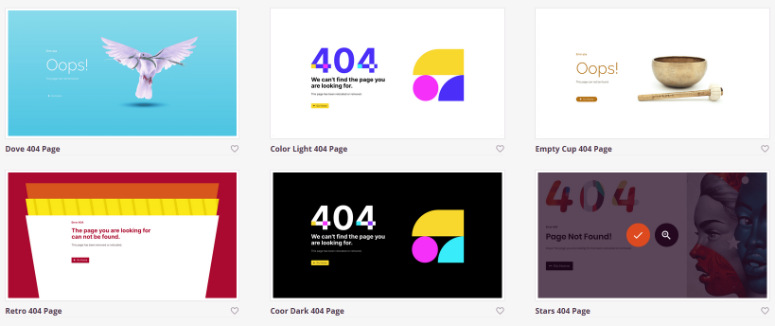
Etapa 3: Personalize sua página de erro 404
Depois de escolher um modelo, você será redirecionado para o construtor visual do SeedProd, onde poderá começar a personalizar sua página de erro 404.
No lado esquerdo da tela, há blocos e seções prontos que você pode adicionar à sua página 404. E no lado direito, você pode ver uma visualização ao vivo da sua página de erro 404.
Basta arrastar e soltar qualquer bloco que desejar do lado direito e soltá-lo em sua página 404 no lado esquerdo.
Por exemplo, você pode adicionar um formulário de opt-in para coletar endereços de e-mail na sua página de erro 404, como no exemplo abaixo: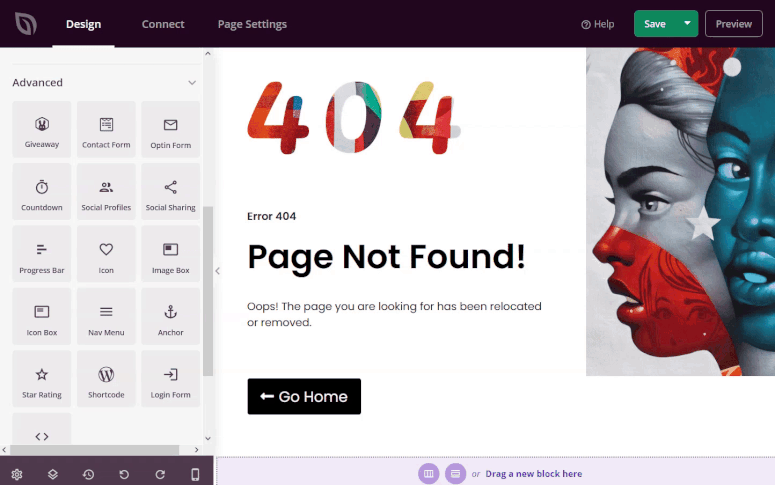
Quando estiver satisfeito com a aparência de sua página de erro 404, clique no botão Save (Salvar ).
Etapa 4: Conectar seu serviço de marketing por e-mail
Se você adicionou um formulário de opt-in à sua página de erro 404, como fizemos no exemplo acima, precisará conectar seu serviço de marketing por e-mail.
Para fazer isso, clique na guia Connect (Conectar ) na parte superior da tela. Você pode escolher entre qualquer um dos provedores de serviços de e-mail populares, como Constant Contact, Drip, Mailchimp e outros.
Escolha seu provedor de marketing por e-mail e clique em Connect (Conectar).
Em seguida, preencha os detalhes de sua conta e clique em Connect (Conectar ) novamente.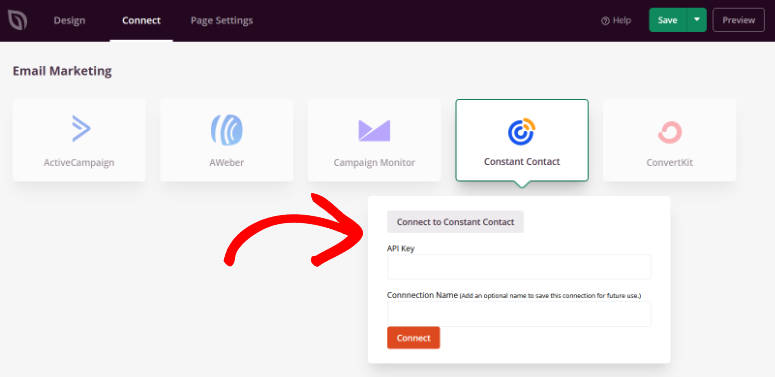
Etapa 5: Publicação e ativação de sua página de erro 404
A última etapa é publicar e ativar sua página de erro 404. Para fazer isso, clique na seta suspensa ao lado do botão Save (Salvar ) no canto superior esquerdo da tela. Clique no botão Publish (Publicar ).
Para ativar a página, vá para SeedProd ” Pages na área de administração do WordPress e, em seguida, vá para a seção 404 Page (Página 404).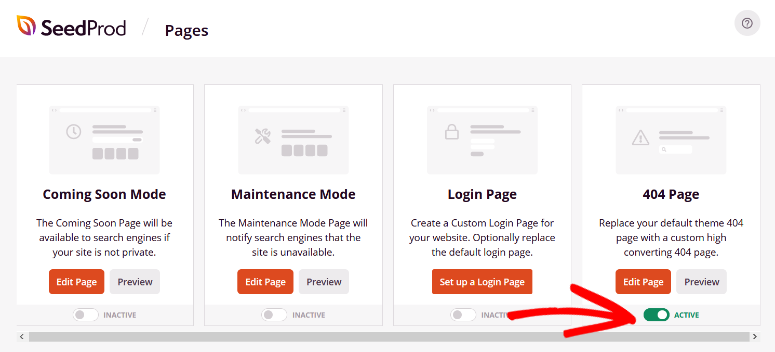
Sua página de erro 404 agora estará ativa. Qualquer pessoa que clicar em um link quebrado verá essa página.
E é isso! Sua página 404 está pronta para ser usada. Fácil, não é?
Agora vamos ver alguns ótimos exemplos de páginas 404 que você pode usar como inspiração extra ao criar a sua própria página.
Melhores exemplos de páginas de erro 404 para inspiração
Para ajudá-lo a projetar melhor sua página de erro 404, trouxemos alguns exemplos para você se inspirar.
1. Página de erro 404 da Themeisle
A página de erro 404 da Themeisle não é apenas visualmente atraente, mas também oferece uma solução para os visitantes encontrarem o que estavam procurando. Ela adicionou um campo de pesquisa à página, no qual os visitantes podem inserir uma ou mais palavras-chave da página que desejam visitar.
Essa é uma ótima maneira de reter seus usuários e direcioná-los para o local onde originalmente pretendiam estar.
2. Página de erro 404 de Andrew Colling
A página de erro 404 de Andrew é outro exemplo que pode inspirar você. Ela adiciona um belo gráfico que combina com a descrição adicionada logo abaixo do título e tenta redirecionar os visitantes de volta à página inicial de forma bem-humorada. Ele adicionou um botão de chamada para ação (CTA) atraente para direcionar as pessoas para uma página na qual elas podem navegar pelo site.
3. Página de erro 404 de Ryan Duffy
O design de Ryan Duffy é simples, mas poderoso. Ele informa aos visitantes que, assim como um acidente, o acesso à página de erro 404 não é intencional. Mas, ao mesmo tempo, também mostra a eles uma maneira de sair dessa página usando o CTA de volta para a página inicial.
4. Página de erro 404 de Matt
Essa página é diferente das outras mencionadas acima. Ela não apenas informa aos visitantes que a página não existe, mas também oferece diferentes soluções. Ela adiciona diferentes links no cabeçalho que podem ajudar o visitante a ir para outras seções do site.
Essa é, na verdade, uma ótima maneira de envolver o visitante, porque você está dando a ele diferentes opções, de modo que ele pode escolher o que deseja fazer.
E é assim que você cria uma página de erro 404 no WordPress. Esperamos que este artigo o ajude a criar uma bela página de erro 404 para seu site.
Quando terminar de criar sua página de erro, talvez você queira conferir alguns plugins que podem ajudá-lo a encontrar e corrigir links quebrados facilmente em seu site. Isso o ajudará a aumentar a experiência do usuário ao se livrar de links mortos ou quebrados em seu site. Esperamos que você tenha gostado deste guia. Talvez você também queira ver nossos outros recursos:
- Como aumentar o desempenho e a velocidade do WordPress (conselhos de especialistas)
- 15 ferramentas de otimização da taxa de conversão para impulsionar o crescimento
- 10 melhores ferramentas de SEO para aumentar o tráfego do seu site, RAPIDAMENTE!
Essas publicações o ajudarão a melhorar a experiência do usuário, direcionar mais tráfego para o seu site e melhorar as conversões também.
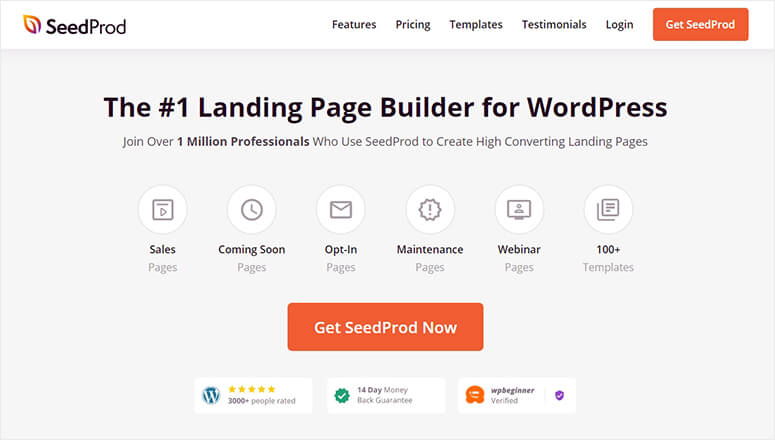
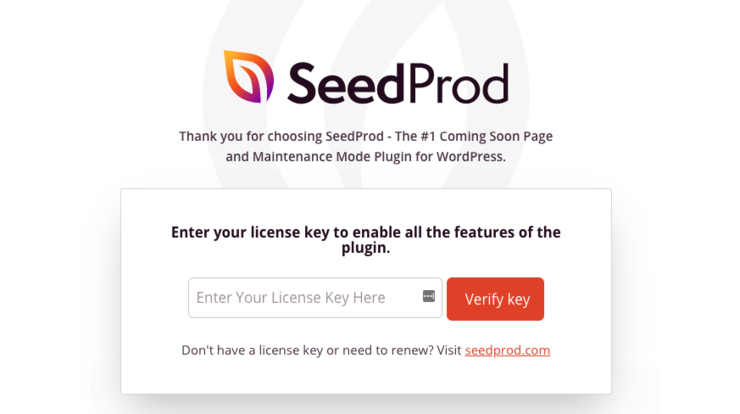
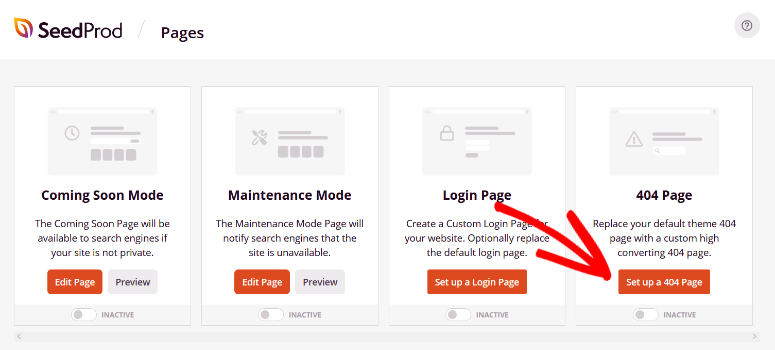
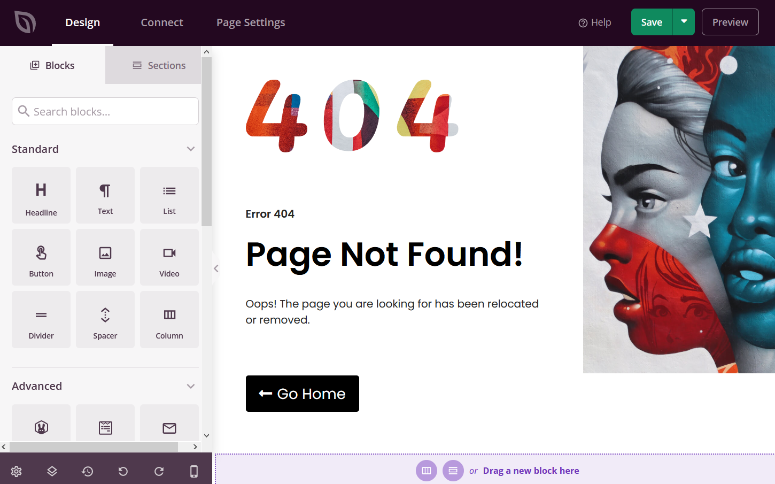
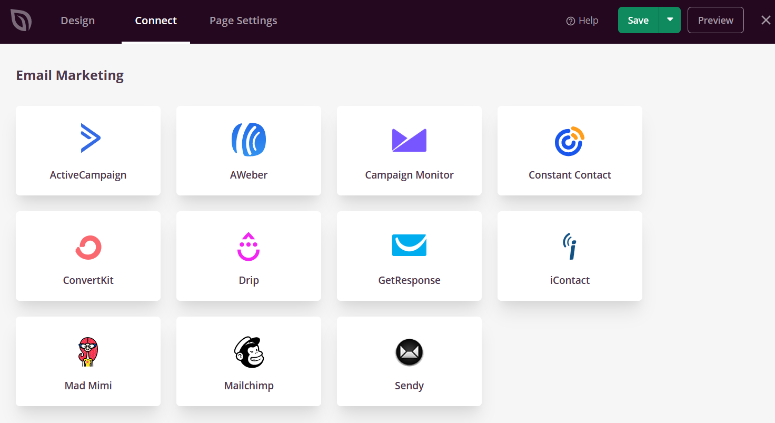
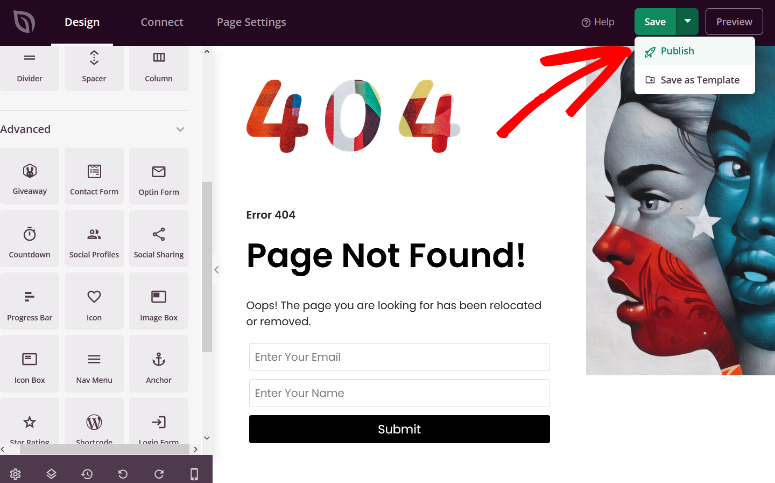
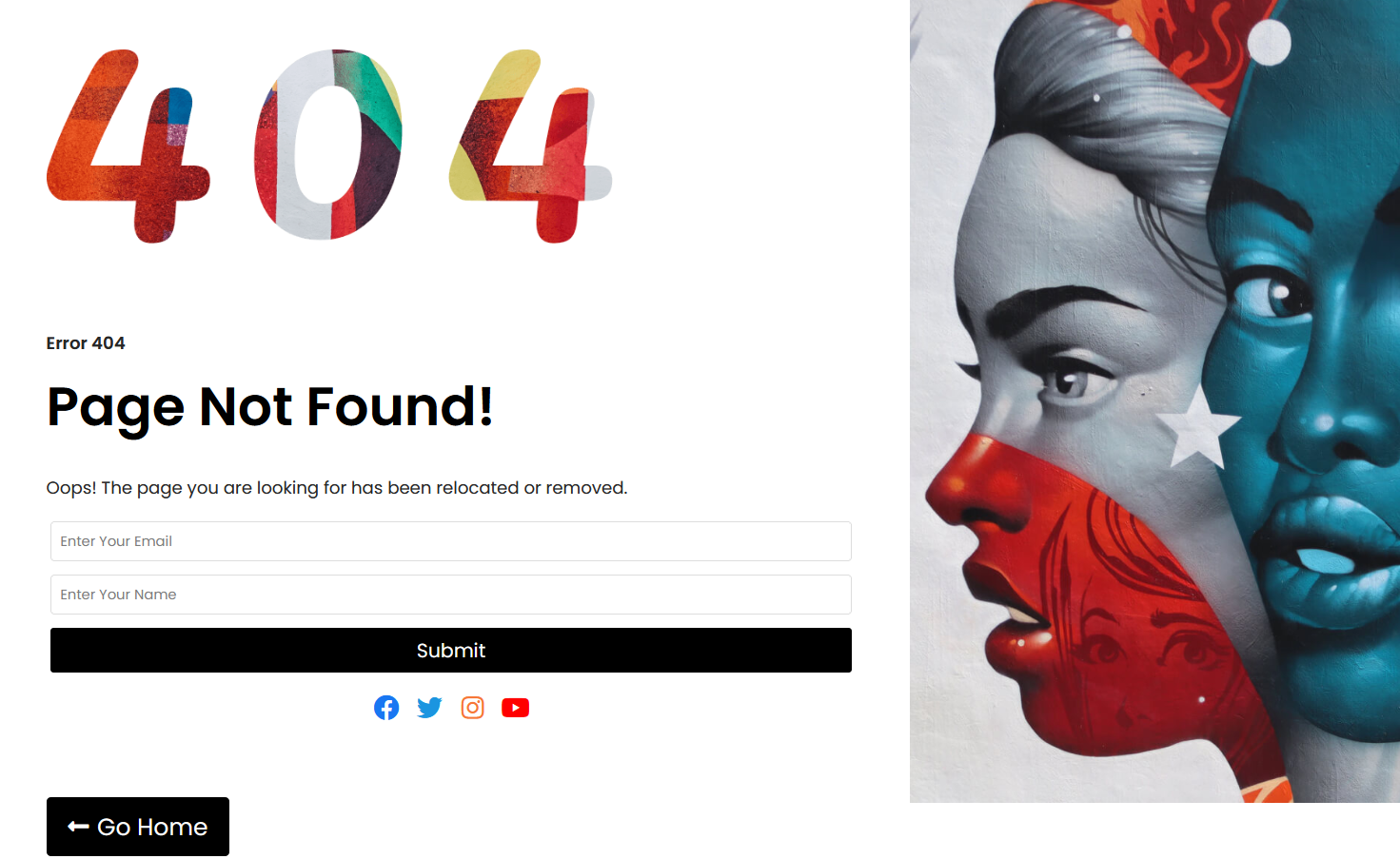
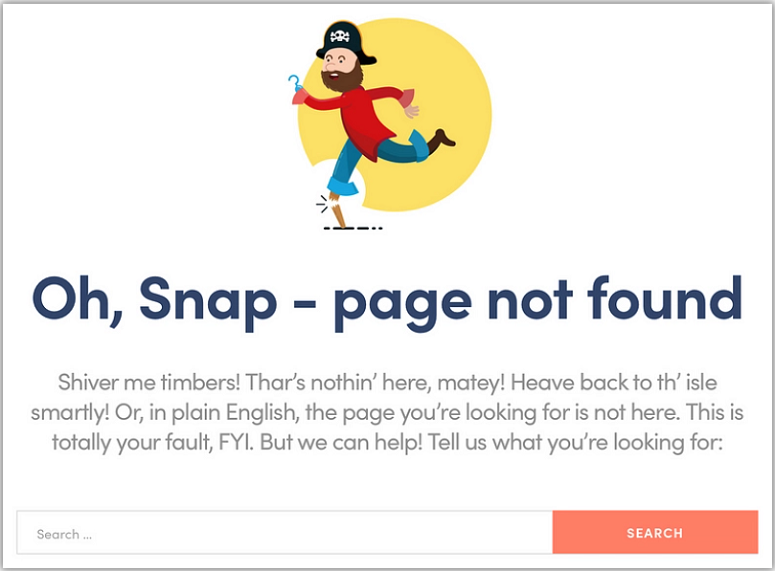
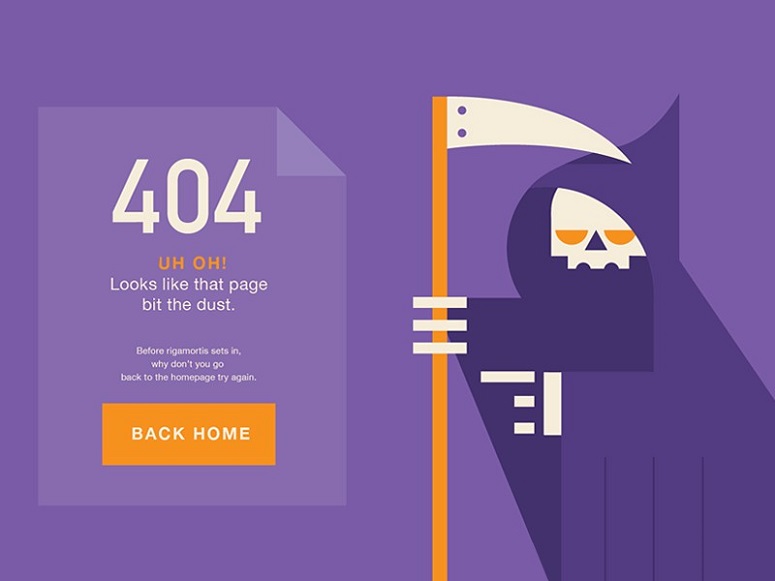
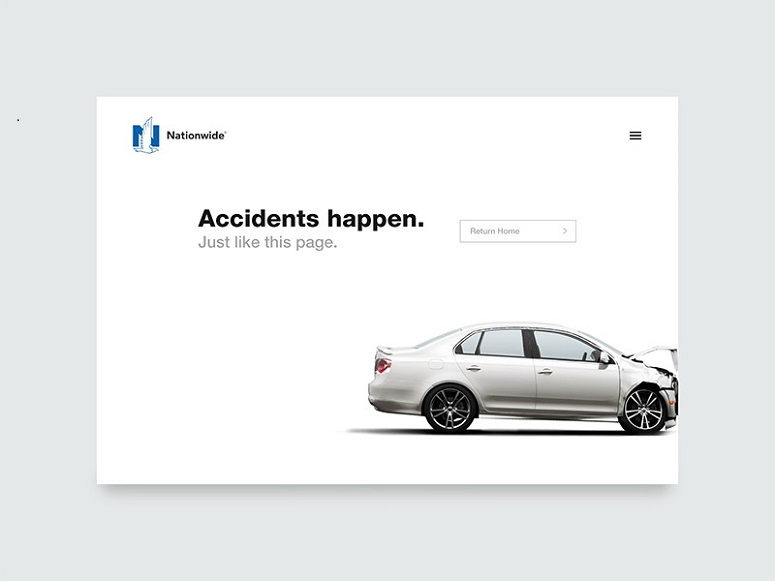
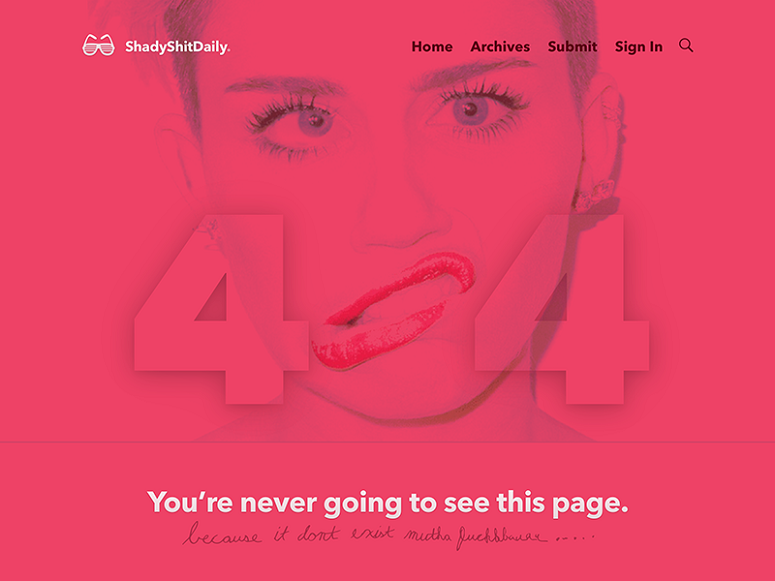

Comentários Deixe uma resposta